「スプレッドシートって難しそう…」「Excelみたいに計算できるの?」 「計算はできるけど、もっと効率的にやりたい…」
そう思っているあなたへ。ご安心ください!
今回は、スプレッドシートの**四則演算(足し算、引き算、掛け算、割り算)**について、基本から応用までを徹底的に解説します。この記事を読めば、電卓いらずで、あなたの作業効率が劇的にアップすること間違いなしです!
1. スプレッドシート計算の超基本ルール:「=」(イコール)から始める
スプレッドシートで計算式(数式)を入力する際は、必ず**半角の「=」**から始めなければなりません。
この「=」が、スプレッドシートに「これから計算を始めますよ」と伝える合図になります。
- 例:
=100+200- このように入力すれば、自動で「300」と計算してくれます。
2. 足し算・引き算・掛け算・割り算の記号
四則演算には、それぞれ専用の記号を使います。
| 演算 | 記号 | 読み方 |
| 足し算 | + | プラス |
| 引き算 | - | ハイフン |
| 掛け算 | * | アスタリスク |
| 割り算 | / | スラッシュ |
Google スプレッドシートにエクスポート
これらの記号を「=」の後に続けて入力するだけで、簡単に計算ができます。
動画で見る「計算」の方法
3. 計算を劇的に効率化する「セルの参照」
直接数字を数式に入力することもできますが、スプレッドシートの真価は**「セルの参照」**にあります。
これは、特定のセルの「番地」(例: A1)を指定して計算する方法です。
【セルの参照を使うメリット】
- 自動更新: セルに入力された数字を変更すると、そのセルを参照しているすべての数式の計算結果が自動で更新されます。
- 再利用性: 一度数式を作れば、他のセルにも簡単にコピーして使い回すことができます。
【実践例】足し算の場合
- セルA1に「100」、セルB1に「200」という数字が入っているとします。
- セルC1に
=A1+B1と入力すると、セルC1には「300」と表示されます。 - もし後からセルA1の値を「500」に変えると、セルC1の値も自動で「700」に変わります。
4. 計算の応用テクニック:数式をコピーして使う
数式を一つ作ったら、同じ計算を繰り返したいセルに簡単にコピーできます。
- 数式を入力したセル(例: C1)を選択します。
- セルの右下隅にある**小さな四角い点(オートフィルハンドル)**にマウスカーソルを合わせます。
- カーソルが「
+」の形に変わったら、そのまま下にドラッグします。
これで、C2には=A2+B2、C3には=A3+B3…というように、自動的に数式がコピーされて計算が行われます。この機能を使えば、大量のデータ計算が一瞬で終わりますよ!
5. 計算の優先順位と括弧の使い方
複数の演算を組み合わせる場合、計算には優先順位があります。
- 掛け算と割り算
- 足し算と引き算
例えば、=10+20*3 と入力すると、「10 + 60」となり、答えは「70」になります。先に掛け算が計算されるためです。
優先順位を変えたい場合は、「(」と「)」の括弧(カッコ)を使います。
- 例:
=(10+20)*3- このように括弧(カッコ)を使うと、「30 * 3」となり、答えは「90」になります。
まとめ:四則演算を使いこなして作業を時短!
今回は、スプレッドシートの最も基本的な計算方法について、詳しく解説しました。
- 「
=」から計算を始める。 +、-、*、/を使って計算する。- セルの参照で自動更新と再利用性を高める。
- オートフィル機能で数式をコピーする。
- 括弧(カッコ)で計算の優先順位をコントロールする。
これらのルールさえ覚えれば、もう電卓は必要ありません。ぜひ、あなたのスプレッドシートで実際に試してみてください!
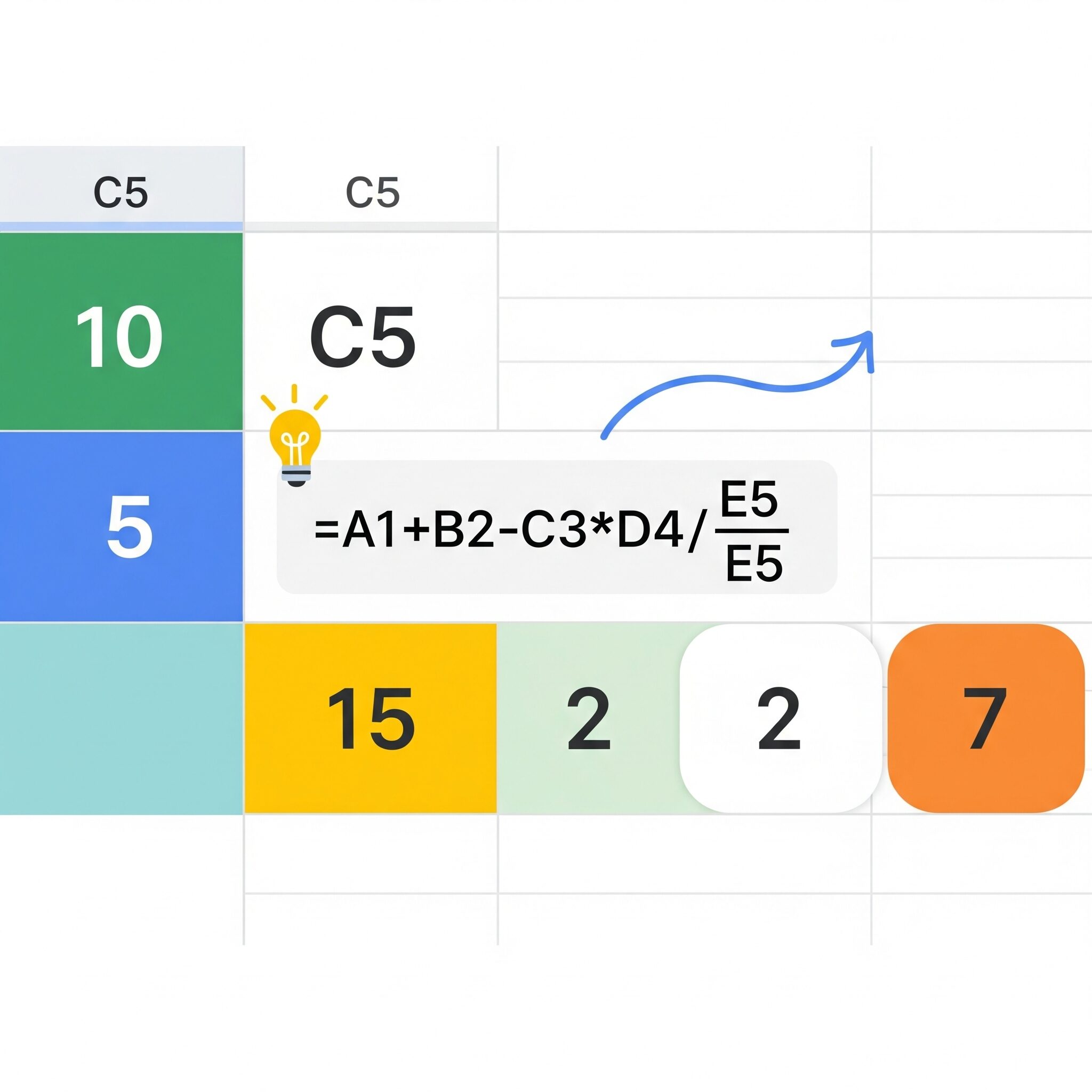
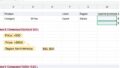
コメント